ホームページ >システムチュートリアル >Windowsシリーズ >タスクバーが一時停止される問題を解決するWIN10コマンド
タスクバーが一時停止される問題を解決するWIN10コマンド
- WBOYWBOYWBOYWBOYWBOYWBOYWBOYWBOYWBOYWBOYWBOYWBOYWB転載
- 2024-03-27 15:40:071252ブラウズ
php editor Xinyi は、Win10 システムでタスクバーの一時停止アニメーションを処理するための操作ガイドを提供します。タスクバーが一時停止すると、システムの動作が異常に遅くなったり、応答しなくなったりして、ユーザー エクスペリエンスに影響を与える可能性があります。簡単なコマンド操作により、タスクバーが一時停止する問題を迅速に解決し、システムの通常の動作を復元できます。この記事では、Win10のタスクバーがフリーズする原因と解決策を詳しく紹介し、システムの異常に簡単に対処し、コンピューターを安定して動作させることができます。
1. タスクバーの検索ボタン (Cortana) をクリックします。
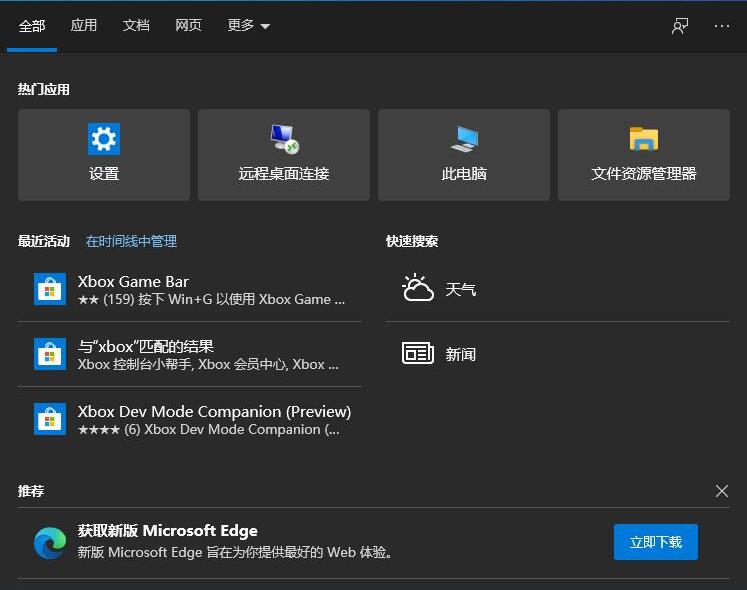
2. [PowerShell] と入力すると検索結果が表示されるので、管理者として実行することを選択します。
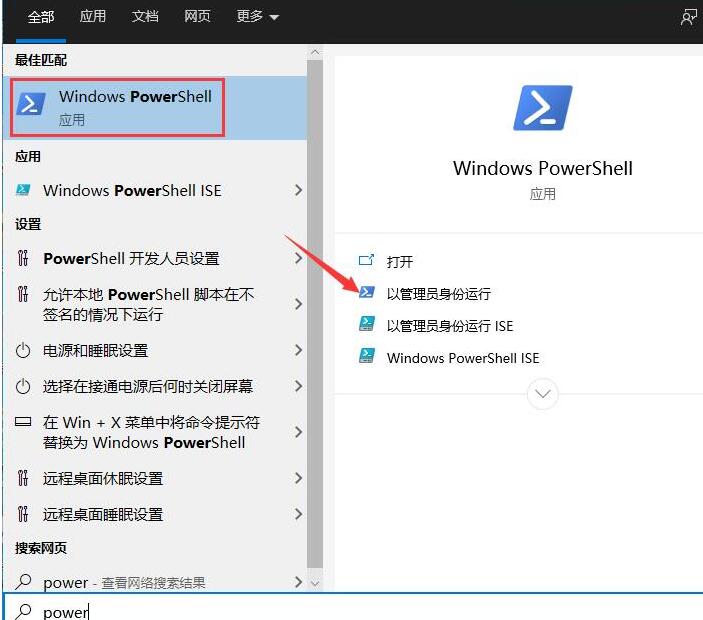
3. 次のコマンドをコピーして、コマンド プロンプト インターフェイスに貼り付けます: Get-AppXPackage -AllUsers | Foreach {Add-AppxPackage -DisableDevelopmentMode -Register [$($_.InstallLocation)AppXManifest] .xml]}。
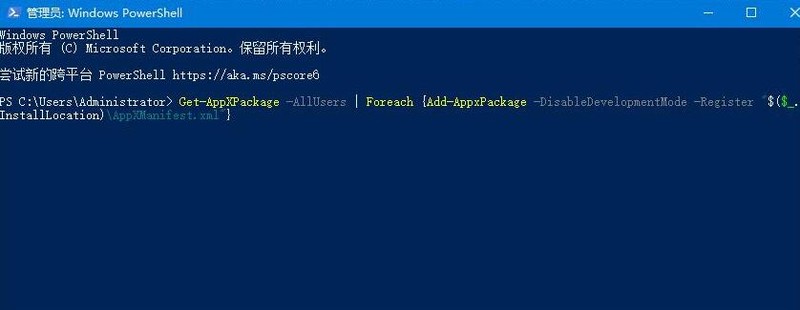
4. 最後に、[システム導入プロセス] 操作が完了するまで、2 ~ 10 分ほどかかります。最後に、タスクバーを右クリックして他の関連操作を実行してみてください。
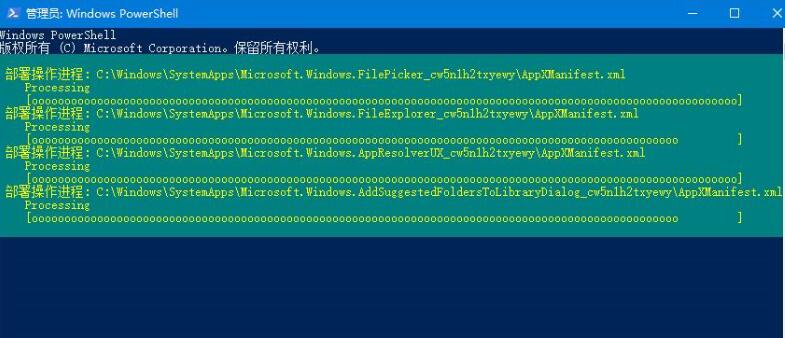
以上がタスクバーが一時停止される問題を解決するWIN10コマンドの詳細内容です。詳細については、PHP 中国語 Web サイトの他の関連記事を参照してください。

